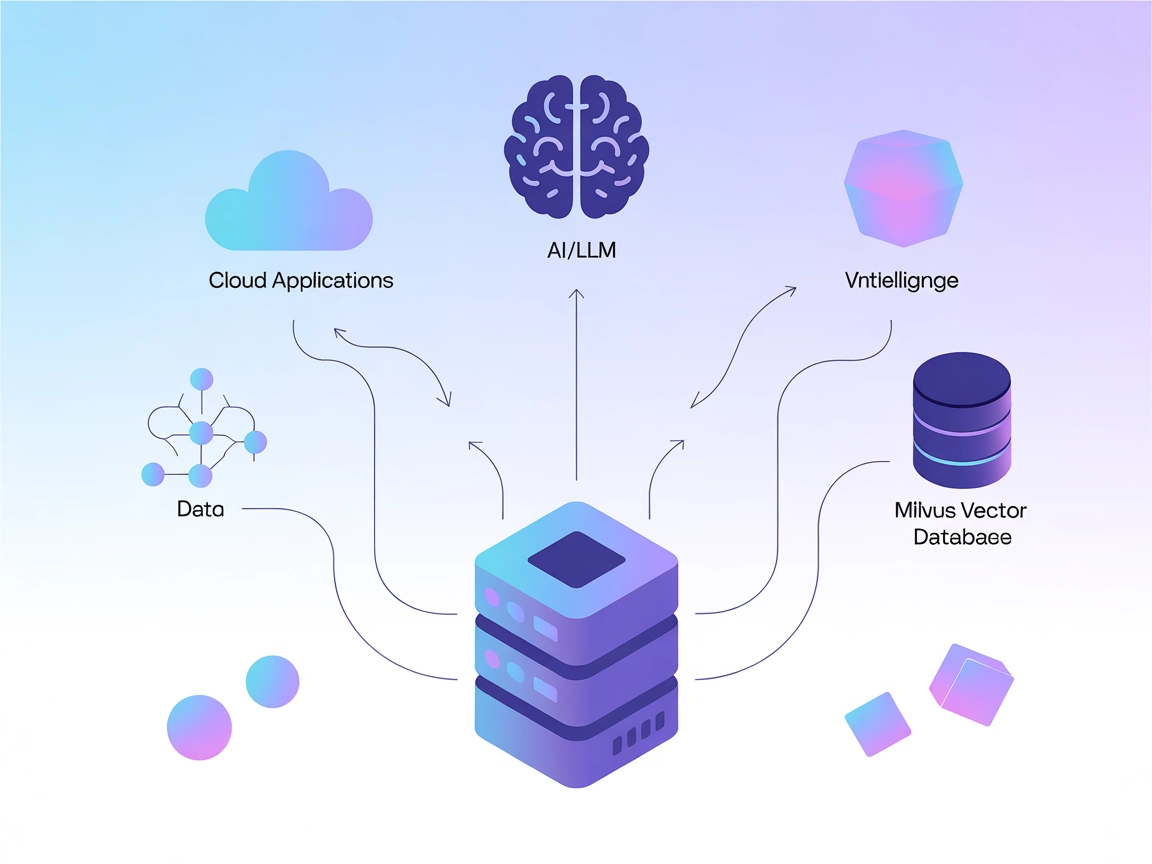Máy chủ Giao thức Ngữ cảnh Mô hình (MCP)
Máy chủ Giao thức Ngữ cảnh Mô hình (MCP) kết nối các trợ lý AI với nguồn dữ liệu ngoài, API và dịch vụ, giúp tích hợp quy trình phức tạp và quản lý bảo mật các ...

Kết nối FlowHunt với Máy chủ Vectorize MCP để tìm kiếm dựa trên vector liền mạch, nâng cao trích xuất văn bản và quản lý dữ liệu hiệu quả cho các ứng dụng AI của bạn.
FlowHunt cung cấp một lớp bảo mật bổ sung giữa các hệ thống nội bộ của bạn và các công cụ AI, mang lại cho bạn quyền kiểm soát chi tiết về những công cụ nào có thể truy cập từ các máy chủ MCP của bạn. Các máy chủ MCP được lưu trữ trong cơ sở hạ tầng của chúng tôi có thể được tích hợp liền mạch với chatbot của FlowHunt cũng như các nền tảng AI phổ biến như ChatGPT, Claude và các trình chỉnh sửa AI khác nhau.
Vectorize MCP Server là một triển khai của Model Context Protocol (MCP) được thiết kế để tích hợp với Vectorize nhằm truy xuất vector nâng cao và trích xuất văn bản. Bằng cách kết nối trợ lý AI với nền tảng Vectorize, máy chủ này cho phép quy trình phát triển mạnh mẽ như truy xuất biểu diễn vector của dữ liệu và trích xuất thông tin văn bản có ý nghĩa. Điều này giúp các client AI và lập trình viên tận dụng nguồn dữ liệu bên ngoài một cách hiệu quả, thực hiện các truy vấn dựa trên vector phức tạp và quản lý nội dung cho các tương tác LLM phía sau. Máy chủ này đặc biệt hữu ích cho các tác vụ cần tìm kiếm ngữ nghĩa, truy xuất ngữ cảnh thông minh và quản lý dữ liệu quy mô lớn, từ đó đơn giản hóa và tăng cường các ứng dụng AI cũng như quy trình làm việc.
Không có mẫu prompt nào được đề cập trong repository.
Không có tài nguyên rõ ràng nào được liệt kê hoặc mô tả trong các file repository.
Không có định nghĩa công cụ cụ thể nào trong các file repository hiện có, bao gồm cả server.py (repo sử dụng thư mục src, nhưng nội dung không được hiển thị).
VECTORIZE_ORG_IDVECTORIZE_TOKENVECTORIZE_PIPELINE_ID{
"mcpServers": {
"vectorize": {
"command": "npx",
"args": ["-y", "@vectorize-io/vectorize-mcp-server@latest"],
"env": {
"VECTORIZE_ORG_ID": "${input:org_id}",
"VECTORIZE_TOKEN": "${input:token}",
"VECTORIZE_PIPELINE_ID": "${input:pipeline_id}"
},
"inputs": [
{ "type": "promptString", "id": "org_id", "description": "Vectorize Organization ID" },
{ "type": "promptString", "id": "token", "description": "Vectorize Token", "password": true },
{ "type": "promptString", "id": "pipeline_id", "description": "Vectorize Pipeline ID" }
]
}
}
}
{
"mcpServers": {
"vectorize": {
"command": "npx",
"args": ["-y", "@vectorize-io/vectorize-mcp-server@latest"],
"env": {
"VECTORIZE_ORG_ID": "${input:org_id}",
"VECTORIZE_TOKEN": "${input:token}",
"VECTORIZE_PIPELINE_ID": "${input:pipeline_id}"
},
"inputs": [
{ "type": "promptString", "id": "org_id", "description": "Vectorize Organization ID" },
{ "type": "promptString", "id": "token", "description": "Vectorize Token", "password": true },
{ "type": "promptString", "id": "pipeline_id", "description": "Vectorize Pipeline ID" }
]
}
}
}
{
"mcpServers": {
"vectorize": {
"command": "npx",
"args": ["-y", "@vectorize-io/vectorize-mcp-server@latest"],
"env": {
"VECTORIZE_ORG_ID": "${input:org_id}",
"VECTORIZE_TOKEN": "${input:token}",
"VECTORIZE_PIPELINE_ID": "${input:pipeline_id}"
},
"inputs": [
{ "type": "promptString", "id": "org_id", "description": "Vectorize Organization ID" },
{ "type": "promptString", "id": "token", "description": "Vectorize Token", "password": true },
{ "type": "promptString", "id": "pipeline_id", "description": "Vectorize Pipeline ID" }
]
}
}
}
{
"mcpServers": {
"vectorize": {
"command": "npx",
"args": ["-y", "@vectorize-io/vectorize-mcp-server@latest"],
"env": {
"VECTORIZE_ORG_ID": "${input:org_id}",
"VECTORIZE_TOKEN": "${input:token}",
"VECTORIZE_PIPELINE_ID": "${input:pipeline_id}"
},
"inputs": [
{ "type": "promptString", "id": "org_id", "description": "Vectorize Organization ID" },
{ "type": "promptString", "id": "token", "description": "Vectorize Token", "password": true },
{ "type": "promptString", "id": "pipeline_id", "description": "Vectorize Pipeline ID" }
]
}
}
}
Bảo mật API Key:
API key và thông tin nhạy cảm nên được cung cấp qua biến môi trường trong cấu hình của bạn.
Ví dụ:
"env": {
"VECTORIZE_ORG_ID": "${input:org_id}",
"VECTORIZE_TOKEN": "${input:token}",
"VECTORIZE_PIPELINE_ID": "${input:pipeline_id}"
}
Input có thể thiết lập dạng prompt để người dùng nhập, kèm password: true cho trường nhạy cảm.
Sử dụng MCP trong FlowHunt
Để tích hợp MCP server vào workflow của bạn trên FlowHunt, bắt đầu bằng cách thêm thành phần MCP vào flow và kết nối với agent AI của bạn:
Nhấn vào thành phần MCP để mở bảng cấu hình. Trong phần cấu hình hệ thống MCP, hãy điền thông tin MCP server của bạn với định dạng JSON sau:
{
"vectorize": {
"transport": "streamable_http",
"url": "https://yourmcpserver.example/pathtothemcp/url"
}
}
Sau khi cấu hình, agent AI sẽ có thể sử dụng MCP này như một công cụ với đầy đủ chức năng. Hãy nhớ thay "vectorize" bằng tên thực của MCP server bạn sử dụng và thay URL thành URL MCP server của bạn.
| Mục | Có sẵn | Chi tiết/Ghi chú |
|---|---|---|
| Tổng quan | ✅ | Có phần tổng quan |
| Danh sách Prompt | ⛔ | Không tìm thấy mẫu prompt |
| Danh sách Tài nguyên | ⛔ | Không có tài nguyên rõ ràng |
| Danh sách Công cụ | ⛔ | Không có định nghĩa công cụ trong các file có sẵn |
| Bảo mật API Key | ✅ | Có hướng dẫn dùng biến môi trường/input prompt |
| Hỗ trợ Sampling (ít quan trọng khi đánh giá) | ⛔ | Không đề cập |
Dự án Vectorize MCP Server có tài liệu hướng dẫn cài đặt và tích hợp rõ ràng, nhưng thiếu tài liệu hoặc mã nguồn về prompt, tài nguyên hoặc định nghĩa công cụ cụ thể trong repository công khai. Việc thiết lập cho nhiều nền tảng khá mạnh, nhưng các tính năng cho developer và các primitive ở cấp độ mã nguồn (như tool và resource) hiện chưa có hoặc chưa được ghi lại. Nhìn chung, MCP này thực tiễn cho người dùng Vectorize nhưng còn thiếu chi tiết để áp dụng rộng rãi các tính năng MCP.
| Có LICENSE | ✅ MIT |
|---|---|
| Có ít nhất một công cụ | ⛔ |
| Số fork | 13 |
| Số sao | 67 |
Vectorize MCP Server kết nối quy trình AI với nền tảng Vectorize, cho phép truy xuất vector nâng cao, tìm kiếm ngữ nghĩa và trích xuất văn bản tự động. Nó giúp agent AI tận dụng cơ sở dữ liệu vector bên ngoài để tương tác giàu ngữ cảnh và quản lý dữ liệu quy mô lớn.
Bạn có thể thiết lập Vectorize MCP Server bằng cách thêm thông tin máy chủ vào file cấu hình nền tảng của bạn (Windsurf, Claude, Cursor hoặc Cline), đặt các biến môi trường cần thiết và khởi động lại nền tảng. Hướng dẫn từng bước được cung cấp cho từng nền tảng trong tài liệu.
Các trường hợp sử dụng nổi bật gồm tìm kiếm vector ngữ nghĩa, trích xuất văn bản tự động từ tài liệu, bổ sung cơ sở tri thức thời gian thực, tích hợp liền mạch với trợ lý AI, và quản lý dữ liệu vector quy mô lớn hiệu quả.
Luôn cung cấp thông tin nhạy cảm như VECTORIZE_TOKEN qua biến môi trường hoặc sử dụng input cấu hình với chế độ bảo vệ mật khẩu. Tránh hardcode thông tin bí mật vào file cấu hình để đảm bảo an toàn.
Không có mẫu prompt hay định nghĩa công cụ rõ ràng nào được đề cập trong tài liệu repository hiện tại. Giá trị chính nằm ở khả năng kết nối với nguồn dữ liệu vector bên ngoài để tăng cường quy trình AI.
Mở khóa tìm kiếm vector nâng cao và trích xuất dữ liệu nhờ tích hợp Máy chủ Vectorize MCP với FlowHunt. Tăng cường khả năng cho agent AI với quyền truy cập dữ liệu bên ngoài thời gian thực, giàu ngữ cảnh.
Máy chủ Giao thức Ngữ cảnh Mô hình (MCP) kết nối các trợ lý AI với nguồn dữ liệu ngoài, API và dịch vụ, giúp tích hợp quy trình phức tạp và quản lý bảo mật các ...
Tích hợp FlowHunt với Máy chủ Vectorize MCP để kích hoạt tìm kiếm vector nâng cao, truy xuất tài liệu và trích xuất văn bản thông minh. Tăng tốc quản lý tri thứ...
Máy chủ Milvus MCP kết nối các trợ lý AI và ứng dụng sử dụng LLM với cơ sở dữ liệu vector Milvus, cho phép tìm kiếm vector nâng cao, quản lý embedding và bộ nhớ...
Đồng Ý Cookie
Chúng tôi sử dụng cookie để cải thiện trải nghiệm duyệt web của bạn và phân tích lưu lượng truy cập của mình. See our privacy policy.